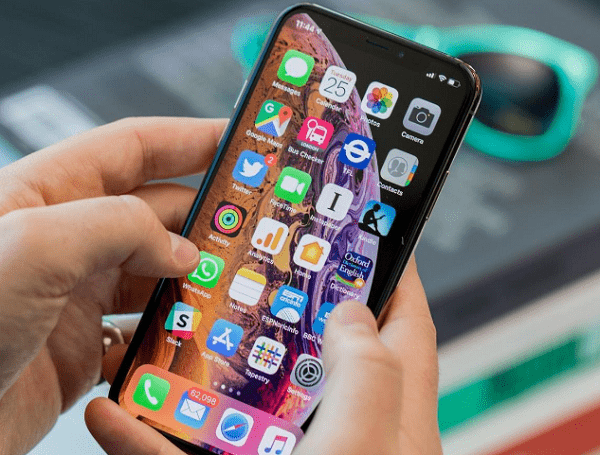Sẽ thật ức chế nếu bạn tải ứng dụng về iPhone nhưng không mở được. Bởi lúc này, mặc dù ứng dụng vẫn chiếm dung lượng bộ nhớ trên máy, nhưng bạn lại không thể trải nghiệm.
iPhone được yêu thích bởi thiết kế đẹp và hiệu năng ổn định. Thế nhưng, dòng smartphone cao cấp và đắt đỏ này cũng thường xuyên mắc phải nhiều lỗi hư hỏng khó chịu, khiến các tín đồ nhà Táo không thể thoải mái trải nghiệm dế yêu. Trong đó, tải ứng dụng về iPhone nhưng không mở được là một lỗi quen thuộc, gây ra cảm giác khó chịu cho nhiều người dùng.
Với trường hợp này, bạn có thể áp dụng một vài thủ thuật sau đây để khắc phục:
1. Kiểm tra ứng dụng 32-bit
Từ phiên bản iOS 10.3, Apple đã trang bị thêm cho người dùng tính năng kiểm tra các ứng dụng 32-bit trên máy. Đây là các ứng dụng không tương thích với nền tảng 64-bit, nên có thể sẽ không mở được. Để sử dụng tính năng này, bạn cần làm theo các bước sau:
+ Bước 1: Bạn vào Settings (Cài đặt) => General (Cài đặt chung). Tiếp đến, bạn vào mục About => Applications => App Compatibility. Tại đây, các ứng dụng 32-bit trên máy sẽ được hiện ra.
+ Bước 2: Bạn tiến hành cập nhật các ứng dụng 32-bit qua Appstore. Việc cập nhật ứng dụng thường gây tốn dung lượng bộ nhớ của thiết bị. Đồng thời, quá trình cập nhật có tốn thời gian hay không cũng phụ thuộc vào số lượng ứng dụng cần cập nhật và tốc độ Internet trên thiết bị.
2. Khởi động lại iPhone
Với sự cố không mở được ứng dụng trên iPhone, bạn hãy thử khởi động lại máy – thủ thuật đơn giản quen thuộc. Với mọi dòng máy, bạn đều có thể khởi động lại bằng cách nhấn phím Nguồn và vuốt thanh thông báo “Trượt để tắt nguồn” sang bên phải. Sau khi máy tắt, bạn nhấn giữ nút Nguồn để mở lại máy.
Ngoài ra, mỗi dòng máy cũng có cách reset bằng phím cứng khác nhau. Với các dòng máy từ series iPhone 6 trở về trước, bạn cần nhấn nút Nguồn + Home, với iPhone 7/7 Plus, bạn nhấn tổ hợp phím Nguồn + Giảm âm lượng. Đối với các dòng iPhone 8 trở về sau, bạn cần nhấn 1 lần nút Tăng âm lượng, 1 lần nút Giảm âm lượng rồi nhấn giữ phím Nguồn.
3. Cập nhật iOS
Cập nhật iOS cũng là một thủ thuật bạn nên áp dụng khi tải app về iPhone nhưng không mở được. Để kiểm tra phiên bản cập nhật, bạn hãy vào Cài đặt => Cài đặt chung => Cập nhật phần mềm. Tại đây, nếu có phiên bản mới, bạn chỉ cần nhấn Tải về và tiến hành cài đặt là được.
4. Xóa ứng dụng và tải lại
Thủ thuật tiếp theo dành cho bạn là xóa các ứng dụng bạn không mở được trên máy. Sau đó, bạn tiến hành tải lại ứng dụng này trên Appstore. Mặc dù cách này sẽ làm tốn khá nhiều thời gian và công sức của bạn, nhưng có thể giúp bạn khắc phục thành công sự cố.
5. Khôi phục cài đặt gốc
Sau khi khôi phục cài đặt gốc, iPhone sẽ được đưa về trạng thái mặc định như khi xuất xưởng. Do vậy trước khi áp dụng, bạn cần sao lưu dữ liệu cẩn thận trên iPhone qua iTunes hoặc iCloud.
Bạn có thể vào Cài đặt => Cài đặt chung => Đặt lại => Xóa tất cả nội dung và cài đặt. Ngoài ra, bạn cũng có thể Restore iPhone qua iTunes với hiệu quả tương tự.
Bạn tải ứng dụng về iPhone nhưng không mở được? Hy vọng những thủ thuật trên sẽ giúp bạn khắc phục sự cố này. Nếu vẫn chưa xử lý được lỗi, bạn đừng quên bình luận bên dưới để được keythuthuat hỗ trợ nhé.
Chúc bạn thành công!